Martin6 5 августа 2020 Последнее обновление: 5 августа 2020 г.
Windows 10 имеет приложение, называемое камера который позволяет вам использовать свою веб-камеру для записи видео и фотографирования. Это определенно лучше, чем необходимость загружать программное обеспечение для записи веб-камеры, защищенное шпионскими / вредоносными программами. В этой статье я расскажу вам об использовании приложения и настройке различных параметров.
Одна из проблем с новым гладким интерфейсом в Windows 10 приложения в том, что иногда это слишком упрощенно и чисто. Буквально они удалили кнопки и другие визуальные элементы, которые вы в противном случае ожидали. Например, есть еще три кнопки в дополнение к кнопкам изображения и видео. Обратите внимание: если вы хотите добавить фильтры, отредактировать, обрезать или нарисовать картинку, вы должны использовать Фото приложение в Windows 10.
. Windows 10 камера App
Прежде чем мы дойдем до этого, давайте рассмотрим основы. Во-первых, откройте приложение, и если у вас еще нет веб-камеры, встроенной или подключенной к ПК, вы увидите простой черный экран, в котором говорится, что мы не можем найти вашу камеру.
Бесплатное приложение Камера в Windows 10
 Как только вы подключите камеру, она попросит вас разрешить использовать веб-камеру в приложении «Камера».
Как только вы подключите камеру, она попросит вас разрешить использовать веб-камеру в приложении «Камера».  Как только вы это сделаете, вы сможете увидеть свою веб-камеру в полноэкранном режиме с помощью нескольких кнопок сверху и снизу:
Как только вы это сделаете, вы сможете увидеть свою веб-камеру в полноэкранном режиме с помощью нескольких кнопок сверху и снизу:  Обратите внимание, что если ваша веб-камера не работает с Windows 10 приложение камеры, это, вероятно, означает, Windows 10 не распознает веб-камеру.
Обратите внимание, что если ваша веб-камера не работает с Windows 10 приложение камеры, это, вероятно, означает, Windows 10 не распознает веб-камеру.
Вероятно, это связано с несовместимостью драйвера с Windows 10, Вам придется перейти на сайт производителя и посмотреть, есть ли у них версия драйвера для Windows 10, Если нет, вам просто нужно подождать, пока один из них не будет выпущен. Теперь вот забавная часть! Как сделать снимок или видео с помощью приложения «Камера» в Widows 10?
Просто нажмите или коснитесь значка камеры, чтобы сделать снимок, и нажмите или коснитесь значка видеокамеры, чтобы начать видео. По умолчанию он будет делать снимок или видео, а затем сохранить его в Фотопленка в папке Картинки папка. Когда вы нажмете, он сделает звук снимка, а затем изображение соскользнет с экрана до нижнего правого значка.
Обратите внимание, что на планшетном устройстве у вас будет третий значок, который позволит вам сделать панорамную фотографию. Кроме того, вам может потребоваться прокрутить вверх снизу экрана, чтобы открыть панель приложений, что позволит вам изменить камеру (если ее несколько), установить время, изменить экспозицию и т. Д. Чтобы сделать видео, вам нужно нажать на Видео режим чтобы он стал белым, а затем снова нажмите кнопку.
Как настроить приложение камера в Windows 10 ?
![]() Таймер начнется в нижней части экрана, и все, что вам нужно сделать, — это снова нажать кнопку, чтобы остановить запись.
Таймер начнется в нижней части экрана, и все, что вам нужно сделать, — это снова нажать кнопку, чтобы остановить запись. 
Первый вариант — это то, что происходит, когда вы нажимаете и удерживаете кнопку камеры. По умолчанию для этого требуется всего одна фотография. Вы можете изменить его на Фотосъемка or Видео.  Затем, на основе вашей камеры, вы можете выбрать разрешение, которое должно быть захвачено.
Затем, на основе вашей камеры, вы можете выбрать разрешение, которое должно быть захвачено.
Затем вы можете добавить сетку кадрирования в качестве наложения на камеру. Выбор Правило третей, Золотое сечение, Crosshairs и Квадратный, Это полезно, если вы используете приложение камеры на планшетном устройстве, таком как Surface Pro.
Затем, если вы установите таймер в приложении камеры, о котором я расскажу ниже, вы можете автоматически использовать приложение камеры автоматически. Поэтому, если вы установите таймер на каждые секунды 5, он будет продолжать делать снимки, пока вы снова не нажмете кнопку камеры.
 Для видео вы можете выбрать качество записи, которое снова будет зависеть от камеры, подключенной к компьютеру или встроенной в ваше устройство. Чтобы уменьшить мерцание во время записи видео, выберите самую высокую частоту обновления.
Для видео вы можете выбрать качество записи, которое снова будет зависеть от камеры, подключенной к компьютеру или встроенной в ваше устройство. Чтобы уменьшить мерцание во время записи видео, выберите самую высокую частоту обновления.
Кроме того, если у вас есть планшет, обязательно включите его Цифровая стабилизация видео при съемке видео. Наконец, есть некоторые ссылки ниже, где вы можете изменить местоположение по умолчанию, где сохраняются фотографии и видео, и выбрать, может ли камера использовать информацию о местоположении или нет.
Вернитесь на главный экран, нажмите на маленькие часы, чтобы настроить таймер. Это будет отображаться только тогда, когда вы находитесь в режиме изображения. Интервалы, которые вы можете выбрать, отключены таймером, 2 секунд, 5 секунд и 10 секунд.
 Нажмите на стрелку, чтобы развернуть список, и вы увидите еще один значок, который позволяет вам регулировать яркость. Появится полукруг, и вы можете просто щелкнуть и перетащить по кругу, чтобы выполнить настройки.
Нажмите на стрелку, чтобы развернуть список, и вы увидите еще один значок, который позволяет вам регулировать яркость. Появится полукруг, и вы можете просто щелкнуть и перетащить по кругу, чтобы выполнить настройки.
 После того, как вы сделаете фото или видео, нажмите на маленькую иконку внизу справа, чтобы открыть приложение «Фото» для просмотра. Кроме того, изображения и видео сохраняются в Фотопленка папку под Картинки.
После того, как вы сделаете фото или видео, нажмите на маленькую иконку внизу справа, чтобы открыть приложение «Фото» для просмотра. Кроме того, изображения и видео сохраняются в Фотопленка папку под Картинки. 
Martin6 5 августа 2020 Последнее обновление: 5 августа 2020 г.
Источник: websetnet.net
Что представляет собой приложение «Камера» в Windows 10?
В Windows 10 есть приложение «Камера», которое позволяет использовать веб-камеру для записи видео и фотосъемки. Это определенно лучше, чем загружать стороннее программное обеспечение для записи с веб-камеры, зараженное шпионским или вредоносным ПО. В этой статье я расскажу вам, как использовать приложение и настраивать различные параметры.
Как использовать приложение камеры в Windows 10?
Чтобы открыть веб-камеру или камеру, нажмите кнопку «Пуск», а затем выберите «Камера» в списке приложений. Если вы хотите использовать камеру в других приложениях, нажмите кнопку «Пуск», выберите «Настройки»> «Конфиденциальность»> «Камера», а затем включите «Разрешить приложениям использовать мою камеру».
Есть ли в Windows 10 приложение камеры?
Приложение «Камера» в Windows 10 можно запустить несколькими способами. Один из самых быстрых способов запустить приложение «Камера» — использовать поиск. Щелкните или коснитесь поля поиска на панели задач и введите слово камера.
Как вы используете приложение камеры?
- Выберите приложение «Камера» на главном экране вашего устройства.
- Чтобы войти в режим видеозаписи, нажмите значок записи.
- Чтобы сделать снимок во время записи видео, нажмите значок «Захват». Чтобы приостановить запись видео, нажмите значок паузы.
- Чтобы получить доступ к недавно сделанным фотографиям и видео, щелкните значок галереи.
Как включить камеру?
Коснитесь Настройки сайта. Коснитесь «Микрофон» или «Камера». Нажмите, чтобы включить или выключить микрофон или камеру. Разрешать.
Как я могу улучшить качество камеры в Windows?
8 вещей, которые вы можете сделать, чтобы улучшить качество камеры ноутбука
- Обновите программное обеспечение для обработки изображений до последней версии. …
- Отрегулируйте условия освещения. …
- Смягчите свет. …
- Ваше прошлое имеет значение. …
- Не перегружайте ноутбук множеством задач. …
- Отрегулируйте настройки видео камеры вашего ноутбука. …
- Если у вас есть роутер, настройте качество обслуживания (QoS)
30 колода 2020 г.
Как выбрать камеру в Windows 10?
Способ 1. Если веб-камера указана в списке «Устройства и принтеры», выполните следующие действия.
- а. Нажмите клавишу Windows + X.
- б. Выберите Панель управления.
- с. Нажмите на устройства и принтеры.
- d. Проверьте, есть ли в списке веб-камера Logitech.
- е. Щелкните правой кнопкой мыши веб-камеру Logitech.
- е. Нажмите Установить это устройство по умолчанию.
- а. …
- b.
Как активировать камеру на моем ноутбуке?
О: Чтобы включить встроенную камеру в Windows 10, просто введите «камера» в строку поиска Windows и найдите «Настройки». Или нажмите кнопку Windows и «I», чтобы открыть настройки Windows, затем выберите «Конфиденциальность» и найдите «Камера» на левой боковой панели.
Как мне узнать, есть ли у меня на компьютере фотоаппарат?
Проверьте диспетчер устройств
Вы можете получить доступ к диспетчеру устройств, щелкнув правой кнопкой мыши кнопку «Пуск» в Windows и выбрав «Диспетчер устройств» во всплывающем меню. Дважды щелкните «Аудиовходы и выходы», чтобы открыть внутренний микрофон. Дважды щелкните «Устройства обработки изображений», чтобы просмотреть встроенную веб-камеру.
Как я могу использовать мобильную камеру на ПК?
- Подключите компьютер и телефон к одной сети Wi-Fi.
- Установите приложение IP Webcam на свой смартфон.
- Закройте все остальные приложения камеры. .
- Запустите приложение IP Webcam. .
- Приложение запустит камеру вашего телефона и отобразит URL-адрес. .
- Введите этот URL-адрес в любом браузере на своем компьютере и нажмите Enter.
Как перевернуть камеру в Windows?
Щелкните вкладку Видео в левом столбце окна настроек. Наведите курсор на предварительный просмотр вашей камеры. Нажмите кнопку «Повернуть на 90 °» в правом верхнем углу окна предварительного просмотра, пока камера не будет повернута правильно.
Как изменить качество камеры в Windows 10?
- Вам нужно будет открыть приложение камеры или веб-камеры, переместите указатель мыши в правый нижний угол экрана и щелкните (щелкните левой кнопкой мыши) на «Настройки». …
- В меню «Параметры» перед экраном вы можете настроить веб-камеру в соответствии с вашими потребностями.
Могу ли я использовать камеру в качестве веб-камеры?
После настройки любое приложение для видеоконференций должно распознавать вашу камеру как веб-камеру как на Mac, так и на ПК. … Если вам действительно нужен компьютер, вы можете использовать устройства Android или iOS с компьютером через такие приложения, как DroidCam (Android) или EpocCam (iOS).
Как использовать приложение Apple Camera?
Используйте режим фото для фотосъемки. Проведите пальцем влево или вправо, чтобы выбрать другой режим, например видео, панорама, покадровая съемка, замедленная съемка и портрет. Нажмите на главном экране или проведите пальцем влево от экрана блокировки, чтобы открыть камеру в режиме фото. Нажмите кнопку спуска затвора или нажмите любую кнопку громкости, чтобы сделать снимок.
Что такое приложение для камеры?
Тем не менее, в вашем телефоне Android есть камера. Он может снимать как неподвижные, так и движущиеся изображения. Эта задача выполняется с помощью приложения «Камера». Приложение «Камера» обычно находится на главном экране, часто в области избранного. … Когда вы впервые запускаете приложение «Камера», оно спрашивает о настройках местоположения.
Источник: frameboxxindore.com
Здесь приложение Windows 10, 8.1 для камер, где сохраняются фотографии и видео

Несколько дней назад мы поделились с вами советами, которые можно использовать для устранения различных проблем с приложением камеры в Windows 8, 10. Теперь я понял, что некоторые из вас, кто является новичком в Windows 10, Windows 8 или Windows 8.1, и вы даже не знаете, где хранятся снимки, сделанные вами.
Если ваш ноутбук с Windows 10, Windows 8 или Windows 8.1 или ваш планшет оснащен действительно хорошей веб-камерой, то, скорее всего, вы полагаетесь на нее чаще, чем другие , Ваша веб-камера или встроенная камера, как некоторые называют это, выполняет две основные задачи – снимает фотографии или видео. Затем он сохраняет их в папку, которая, вероятно, вам интересно, где именно находится. Приложение камеры довольно простое, и в приложении есть только 3 других параметра – Camera Roll , который позволяет просматривать фотографии и видео; таймер , где вы можете установить таймер до начала съемки, и экспозиция , где вы можете изменить уровни экспозиции.
- СВЯЗАННЫЕ: Лучшее программное обеспечение для создания фото-календаря, чтобы создать уникальную память
Где камера Windows 10 сохраняет фотографии?
Как я уже говорил, фотографии и видео сохраняются в папке Camera Roll, и теперь мы собираемся быстро объяснить, где вы можете найти их. Вам просто нужно зайти в Проводник, а оттуда – в папку «Изображения», как на скриншоте ниже.

Теперь просто дважды щелкните по нему, и вы увидите папку «Фотопленка».

Если вы включили синхронизацию, снимок вашей камеры также появится в вашей учетной записи OneDrive, что означает, что ваши фото и видео будут автоматически загружены. Если вы хотите отключить эту функцию, вот как вы можете это сделать, изменив настройки синхронизации OneDrive.
Вы можете изменить место сохранения приложения камеры
Теперь, когда вы знаете, где приложение Camera сохраняет свои фотографии и видео, стоит упомянуть, что вы также можете изменить место сохранения. Так что, если вам не нравится тот факт, что приложение сохраняет ваши фотографии в папке Camera Roll, выполните следующие действия:

- Откройте Настройки > и перейдите в СистемаХранилище .
- Нажмите « Изменить, где новый контент сохраняется ».
- Используйте раскрывающееся меню, чтобы развернуть раздел Новые фотографии и видео будут сохранены в > и выберите диск, на котором Windows 10 будет сохранять новые фотографии и видео.
Как только вы подтвердите свой выбор, ваш компьютер скопирует весь путь к каталогу Camera Roll в выбранном разделе или на внешнем диске. Для получения дополнительной информации о том, как изменить место сохранения новых изображений, ознакомьтесь с этим подробным руководством.
Источник: generd.ru
Запись видео с веб камеры | Бесплатные программы для Windows 10 и 7

У новичка, который ещё не слишком опытный пользователь компьютера может появиться проблема, когда встанет вопрос о необходимости сделать видеозапись со своей вебкамеры, потому как просто подключить камеру недостаточно и нужно ещё найти на компьютере, запустить, а иногда настроить нужную программа для видеозахвата с вебки и если в Windows 10 всё достаточно просто, то с Windows 7 могут возникнуть действительно серьёзные затруднения. Сам вот недавно получил вопрос во ВКонтакте о том, как записать видео с вебкамеры минуя всякие «тяжёлые» видеоредакторы типа Camtasia, Vegas и прочие, потому что сам редактор не нужен, необходимо только лишь записывать с вебки видосы.
И вроде, думаю, всё просто, но с Windows 7 у самого возникла запарка, я даже не ожидал, что провожусь с этим вопросом в этой операционной системе более часа в поисках подходящей программы! Но нашёл, слава Богу 🙂 Веб камера (ещё вебкой часто называют) — вещь, конечно, очень полезная, при помощи которой кто-то общается по видеосвязи через скайп, кто-то просто записывает видео для себя, кто-то для канала ютуб или своего блога в интернете и поскольку вопрос записи с неё актуален, решил поделиться информацией и с вами: поясню как записывать видео с веб камеры на компьютере с Windows 10 и Windows 7, какой бесплатный софт использовать для этого. Вместе с драйверами для корректной работы веб камеры может устанавливаться специальное приложение как раз записи видео через неё. Такой вариант в статье рассматривать не буду, поскольку если это приложение установилось, нормально работает, то наверное не обратились бы к этой статье. А раз обратились, значит, либо не установилось вместе с вебкамерой, либо глючит или в целом работает некорректно.
Захват видео с вебкамеры в Windows 10
С этой системой проще всего, потому что в неё уже встроено специальное бесплатное приложение «Камера», которое позволяет записывать видео с любой вебки. Чтобы его открыть, просто в поиске вбейте «Камера» и выберите соответствующий результат: 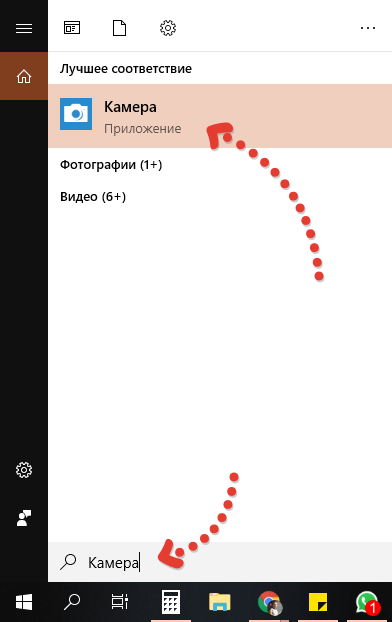 О том как пользоваться поиском в разных версий виндоус, есть отдельная статья здесь » Откроется приложение, в котором (номер пункта = цифре на скриншоте):
О том как пользоваться поиском в разных версий виндоус, есть отдельная статья здесь » Откроется приложение, в котором (номер пункта = цифре на скриншоте): 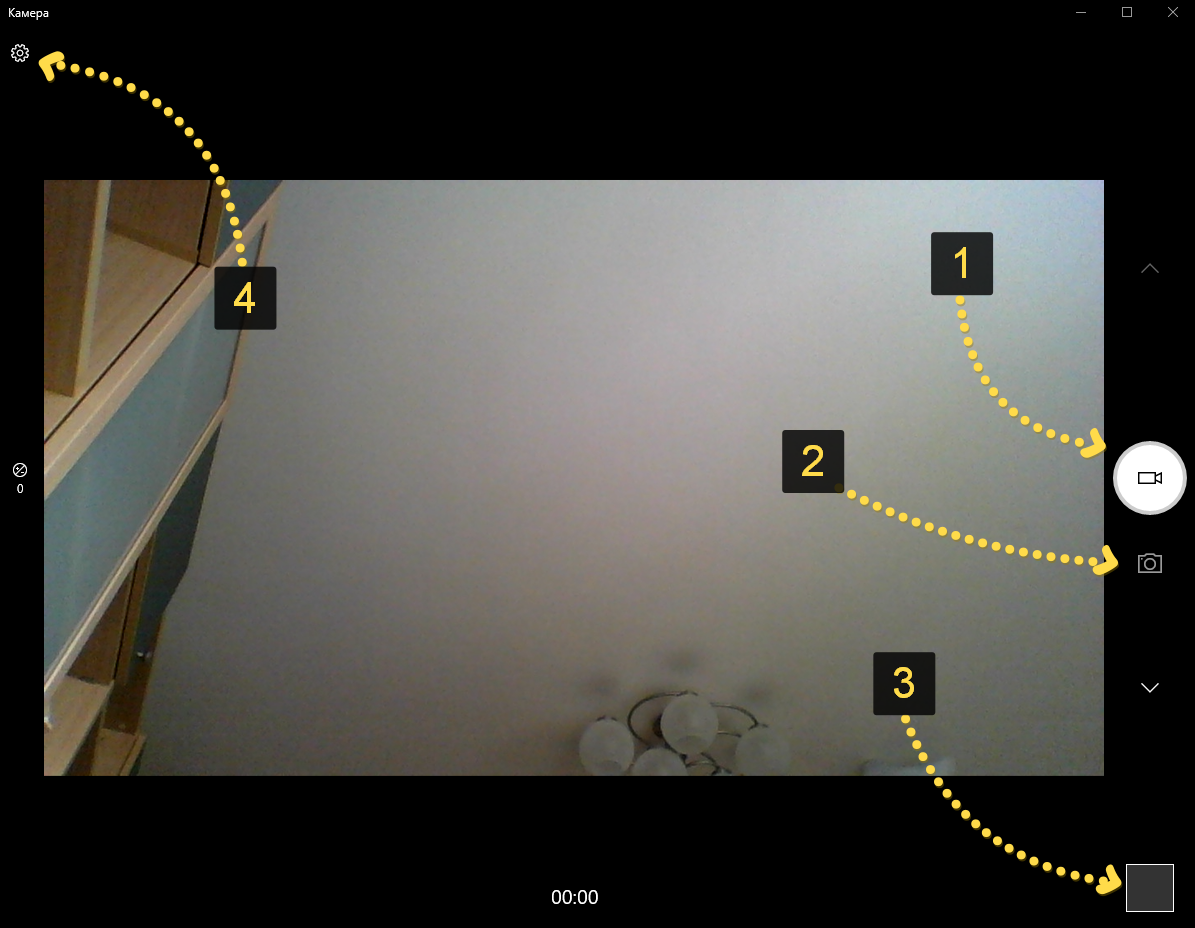
- Запись видео. То есть если хотите снять видео с веб камеры, нажмите сюда и затем на кнопку записи;
- Скриншот — сделает снимок с веб камеры;
- Просмотр отснятых видео и фото;
- Настройки программы, где можно изменить, например, разрешение съёмки, качество фото.
Как видим, приложение элементарное, без заморочек, есть только самое необходимое. А вот пользователям Windows 7 повезло куда меньше…
Как записать видео с веб камеры в Windows 7
Эта система уже уходит в прошлое, её всё больше вытесняет современная, более продвинутая 10-ка, поэтому некоторые функции в 7-й отсутствуют и их уже не добавят разработчики, поскольку давно уже переключились на последнюю версию система.
Вот и веб камеры это касается. Если при её установке вы не установили вместе с ней соответсвующего софта, позволяющего включать вебку и записывать с неё видосы или по какой-то причине он просто не устанавливается или не работает, то придётся ставить стороннее ПО, потому что никакого встроенного для работы с вебками в семёрке нет.
Когда мне один человек задал вопрос, работая на Windows 7 «Как можно записать видео с веб камеры в 7-й винде», я поначалу думал, что всё элементарно, щас за минут 5 найду нужный софт в интернете, но фигушки!
Цель была найти именно бесплатный софт и чтобы без ненужного функционала, т.е. понятное дело, что мощные редакторы видео вроде Camtasia умеют и захват видео с вебок делать, но во-первых они как раз почти все платные или с неуместными ограничениями, во-вторых бесполезны, когда цель — просто отснять видео с камеры.
И вот для поиска подходящего софта убил более часа, пока не наткнулся на программу Webcam Recorder от разработчкика Free2X. Она действительно бесплатная, простая, в которой сразу же можно разобраться и главное — работает в Windows 7 (ну и в 10-й тоже, если кому нужно).
Сейчас немного о её загрузке и устанвке на компьютер…
Загрузка и установка Webcam Recorder
Ранее программу можно было загрузить с официального сайта http://www.free2x.com/webcam-recorder, но с недавнего времени ресурс разработчика не открывается. Программу у меня есть в наличии и вы можете скачать ее по ссылке здесь »
В самом процессе установки ничего сложного нет, всё стандартно, настраивать ничего не нужно, разве что в окне в предпоследнем окне рекомендую отключить пункт «Run Program on Srartup», чтобы программа не запускалась сама при включении компьютера. Но решать вам 🙂
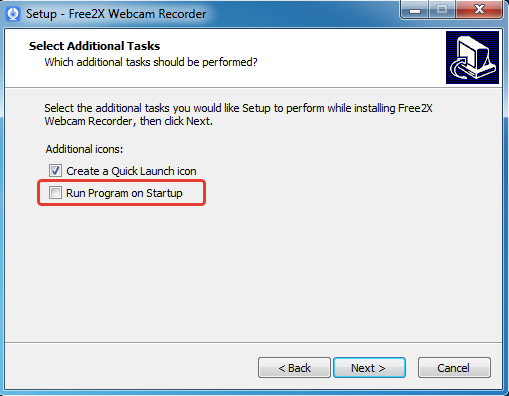
В остальном всё штатно, а после установки запустите программу.
Работа с Webcam Recorder
Как я говорил, программа очень проста и разобраться с ней не составит труда даже без моего данного руководства 🙂 но тем не менее некоторый инструктаж для новичков я обязательно дам!
После запуска программки в главном окне нужно сразу нажать «Connect», чтобы активировать веб камеру:
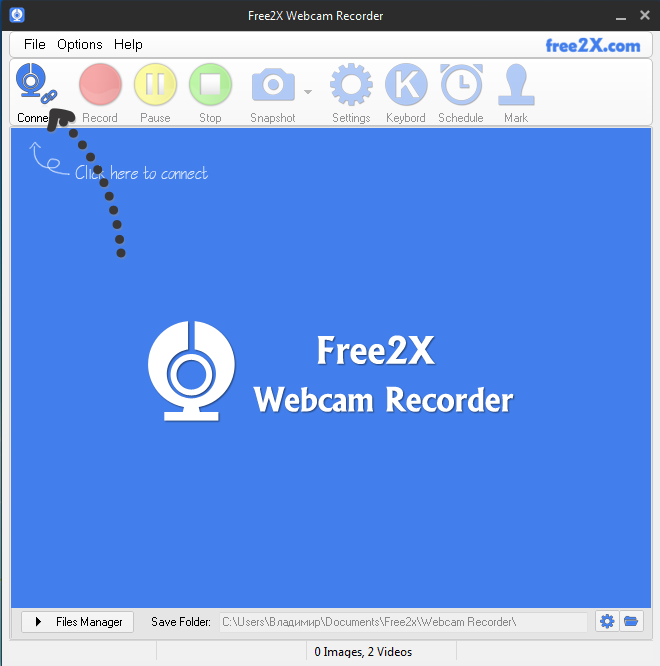
Программа должна сразу найти вашу вебку и уже можно записывать, нажав кнопку Record, ну а если выбрала не ту (вдруг у вас сразу 2 к компьютеру подключено), то сможете изменить в настройках (распишу ниже).

Для остановки записи, соответственно, нажимаем Stop [1], а для создания скриншота кнопку с изображением фотика [2]:

Все записанные видео и снятые фотографии по умолчанию сохраняются в папке:
C:UsersИмя_пользователяDocumentsFree2xWebcam Recorder
Если нужно быстро открыть папку с сохранёнными данными, то кликните на папку [1], а чтобы изменить папку для сохранения, кликните на шестерёнку [2] и выберите нужную.
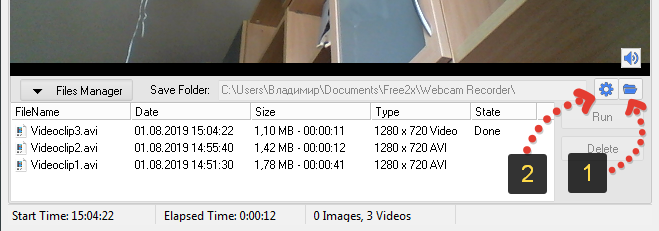
Чтобы перейти в настройки, нажмите на Settings и на вкладках видео и аудио сможете при необходимости поработать с настройками программы, например, изменить разрешение съёмки камерой, переключаться между несколькими камерами, выбирать микрофон и настраивать звук.

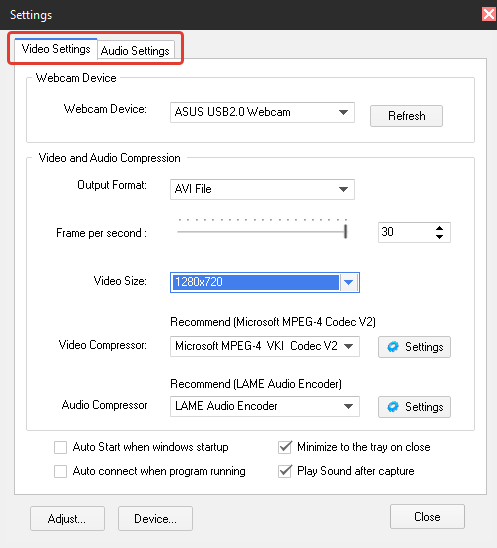
Вот собственно и всё, самое основное и нужное в программе.
Заключение
Таким образом, для записи видео с веб камеры для обеих последних систем Windows, 7-й и 10-й, есть простые программы. Конечно для десятки даже устанавливать ничего не приходится, но и в семёрке на загрузку и установку простенькой программы Webcam Recorder вряд ли уйдёт более минут 20.
Кстати, если компьютер не самый дряхлый и тянет Windows 10 по конфигурации, рекомендую на неё перейти, система на самом деле значительно лучше, хотя бы даже у неё больше функционала и совместимости с современными программами!
Если остались вопросы, пожелания или просто есть что сказать, оставляйте комментарии, всем отвечу! 😉
Сделай репост – выиграй ноутбук!
Каждый месяц 1 числа iBook.pro разыгрывает подарки.
- Нажми на одну из кнопок соц. сетей
- Получи персональный купон
- Выиграй ноутбук LENOVO или HP

—> LENOVO или HP от 40-50 т.р., 8-16ГБ DDR4, SSD, экран 15.6″, Windows 10
61 комментарий
Да, ссылка действительно в заметке перестала работать, что-то случилось с сайтом разработчика Free2x Webcam Recorder. Программа у меня есть, загрузил ее в облако Яндекс, можете взять по ссылке: https://disk.yandex.ru/d/qQS6KcUHaFgI1g
Поскольку видео находятся в папке компьютера, то с телефона вы их не можете посмотреть. Но можете загрузить записи в любое онлайн хранилище (Яндекс Диск, Google, Mail . ) и в телефоне через соответствующие приложения или сайты открыть эти видео. Получится что записи будут доступны в вашем онлайн хранилище с любого устройства. Ну либо напрямую в телефон перекачать.
Проверьте в меню «Пуск», пролистайте список до конца вниз. Если там приложения «камера» нет, возможно именно в вашей версии Windows ее действительно нет или была удалена в следствии чего-то.
Рад помочь 🙂
Здравствуйте. Самая вероятная причина — во время съемки с вебкамеры не записывает сам микрофон. Если он подключен отдельно, то может быть он не работает и не включен. Если он встроен в камеру и запись идет через него, то нужно в принципе удостовериться, он работает или нет. Ну и в самой программе посмотреть, не отключен ли где-нибудь микрофон.
Конечно, при съемке видео всего сразу обычно не получается корректно сказать и потому приходится потом производить монтаж. Я сам пользуюсь программой Camtasia (https://www.techsmith.com/video-editor.html), но она платная, как и большинство других. Есть еще несложный аналог Pinnacle. Можно поискать и бесплатные варианты, но с такими я не работал, поэтому что-то конкретное не смогу посоветовать.
Проблема может крыться в драйверах на видеокамеру. В первую очередь можно попробовать их обновить. Второй вариант — воспользоваться другой программой для записи видео с вебки (для Windows 10 есть своя программа «Камера»).
Проверить нужно в настройках, куда программа сохраняет видео. Вдруг во временную папку по умолчанию сохраняет в последней версии (например, в Temp).
В Windows 10 через встроенное приложение «Камера» не слышал о таком ограничении. Может быть его не пробовали? Ну если у вас другая ОС, то вопрос снят, конечно)
Оставить комментарий
- Деловары
- Денежные конкурсы
- Другие интересные записи
- Интернет жизнь
- Информационный бизнес
- Информация для новичков
- Истории людей
- Как заработать на кликах
- Компьютерная грамотность
- Лохотрон в интернет
- Сообщество сёрферов
- Технические моменты
- Яндекс Директ
Источник: serfery.ru
Camera windows 10 что это за программа

Microsoft только что выпустила новую сборку 14951 для инсайдеров Windows 10 на Fast Ring. Хотя новая сборка не вводит никаких новых функций в систему, она обновляет некоторые из существующих приложений. Одним из обновленных приложений в Windows 10 Preview build 14951 является приложение Камера, которое получило множество улучшений…
Теперь вы можете приостановить запись видео в приложении камеры Windows 10

Microsoft только что выпустила обновление для своего приложения Windows Camera для Windows 10 и Windows 10 Mobile. Мы не можем сказать, что это обновление является основным, поскольку оно содержит только одну новую функцию и несколько улучшений производительности и надежности. Единственная функция, которую предоставляет новое обновление для Windows Camera — это пауза .
Исправлено: воспроизведение видео останавливается в Windows 8.1, приложение современной камеры 10

Многие пользователи Windows 8.1, особенно те, которые работают на сенсорных устройствах, сообщают, что у них возникли проблемы с воспроизведением видео в приложении «Камера», и теперь кажется, что Microsoft прослушала их, поскольку выпустила обновление, чтобы исправить это. Воспроизведение видео останавливается, когда вы используете приложение Modern Camera в…
Источник: ru.compisher.com